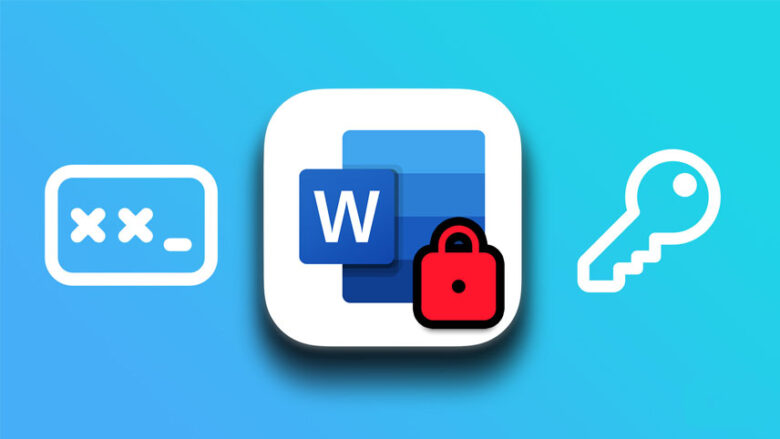آیا میدانید که میتوانید روی فایلهای ورد خود نیز رمز بگذارید؟ برای انجام این کار، در ادامه همراه ما باشید. در این مطلب نحوه پسورد گذاشتن برای فایل ورد را به شما آموزش داده ایم.
اگر فایل های Word دارید که میخواهید از آن محافظت کنید، میتوانید به راحتی آن را با یک رمز عبور قفل کنید. اگر نمیخواهید بینندگان دیگر تغییراتی ایجاد کنند، حتی میتوانید فایل را به عنوان “فقط خواندنی” علامت گذاری کنید. همیشه از رمز عبوری استفاده کنید که بتوانید آن را به خاطر بسپارید زیرا در صورت گم شدن نمیتوانید آن را بازیابی کنید. این مطلب از پلازا به شما نشان میدهد که چگونه از یک فایل Microsoft Word با استفاده از رایانه Windows یا Mac خود با رمز عبور محافظت کنید.
فهرست مطالب:
نحوه پسورد گذاشتن برای فایل ورد
در ادامه این مطلب، آموزش پسورد گذاشتن برای فایل ورد را در ویندوز و مک توضیح داده ایم.
پسورد گذاشتن برای فایل ورد با استفاده از ویندوز
- یک فایل را در Microsoft Word باز کنید.
- روی File کلیک کنید. این در گوشه سمت چپ بالای پنجره، در کنار صفحه اصلی است.

- روی Info کلیک کنید. این گزینه را میتوانید در پنل سمت چپ پیدا کنید.

- روی Protect Document کلیک کنید. بعد از کلیک، یک منوی کشویی باز میشود.

- در منوی کشویی روی Encrypt with Password کلیک کنید.

- یک کادر پاپ آپ باز میشود.

- یک رمز عبور وارد کنید و روی OK کلیک کنید. به خاطر داشته باشید که اگر رمز عبور را فراموش کنید، نمیتوانید آن را بازنشانی یا بازیابی کنید. حتما از رمز عبوری استفاده کنید که به خاطر بسپارید.
- رمز عبور را دوباره وارد کنید و روی OK کلیک کنید. رمز عبور مشابه مرحله قبل را وارد کنید.
- اکنون باید یک نماد قفل و کلید را در زیر Protect Document ببینید.
- فایل را ببندید. اگر از شما خواسته شد که فایل خود را ذخیره کنید، حتما ذخیره کنید.

- هنگامی که فایل را دوباره باز میکنید، از شما خواسته میشود تا رمز عبور خود را وارد کنید.
پسورد گذاشتن برای فایل ورد با استفاده از مک
- یک فایل را در Microsoft Word باز کنید.
- در بالا روی برگه Review کلیک کنید. این برگه در کنار View است.

- روی Protect کلیک کنید. یک منوی کشویی باز میشود.

- روی Protect Document کلیک کنید. پنجره Password Protect باز میشود.

- رمز عبور را وارد کنید. میتوانید برای باز کردن فایل و تغییر فایل، رمز عبور تعیین کنید. به خاطر داشته باشید که نمیتوانید این رمز عبور را بازیابی کنید، بنابراین از رمز عبوری استفاده کنید که بتوانید به خاطر بسپارید.

- روی OK کلیک کنید.

- فایل را ببندید. اگر از شما خواسته شد که فایل خود را ذخیره کنید، حتما ذخیره کنید.

- هنگامی که فایل را دوباره باز میکنید، از شما خواسته میشود تا رمز عبور خود را وارد کنید.
جمع بندی
پس از انجام مراحل، هرکسی که پسورد نداشته باشد، قادر به باز کردن و ویرایش فایل ورد شما نخواهد بود. نظرات خود را درباره این آموزش پسورد گذاشتن برای فایل ورد با ما در میان بگذارید.